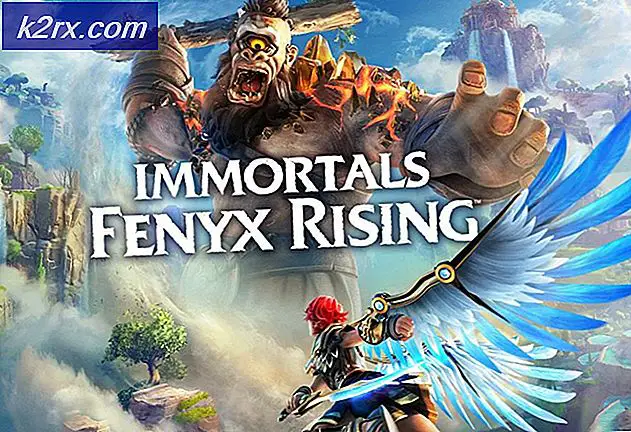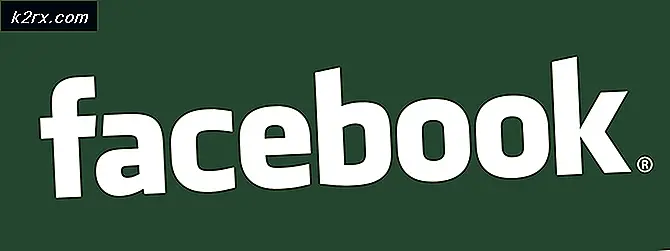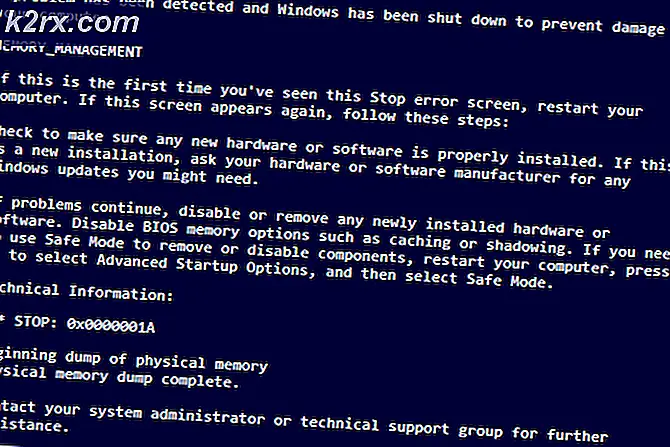Hoe ontgrendel en rooi je de ZTE Axon 7
De ZTE Axon 7 is een krachtige telefoon die verkrijgbaar is in verschillende firmwares. Het is uiterst belangrijk om op de onderstaande stappen te letten en ervoor te zorgen dat de stappen compatibel zijn met uw firmware en modelversie. Daarom heb ik deze gids, waar nodig, opgedeeld in secties voor verschillende modellen.
U moet altijd een voorraadfirmware en een back-up van uw gegevens op stand-by hebben staan.
Hulpprogramma's die in deze handleiding worden gebruikt:
ADB (zie ook Hoe ADB op Windows te installeren)
MiFlash (Ontgrendelingshulpprogramma voor Bootloader alleen voor A2017 + A2017U )
TWRP voor ZTE Axon 7 (alleen voor A2017 + A2017 )
SuperSU voor het verkrijgen van root OF No-Verity-Opt-Crypt voor het uitschakelen van codering en rooten met iets anders van uw keuze. KIES ALLEEN ÉÉN!
Qualcomm QUSB_BULK stuurprogramma's
EDL-pakketten voor MiFlash Tool:
Waarschuwing: door je bootloader te ontgrendelen, reset je je apparaat naar de fabrieksinstellingen en wis je alle userdata.
Fastboot Ontgrendelen - Ontgrendelt de opstartlader zonder TWRP te installeren of de opstartstapel te herstellen.
B29_TWRP (Marshmallow 6.0) - TWRP 3.0.4-1 + B29 opstart stack.
B15-NEW_TWRP (Nougat 7.0) - TWRP 3.0.4-1 + B15-NIEUWE opstart stack.
B15-NEW_FULL (Nougat 7.0) - Volledige B15-NIEUWE firmware + opstart stack (OTA update mogelijk)
B19-NOUGAT_TWRP (Noga 7.1.1) - TWRP 3.0.4-1 + B19-NOUGAT opstart stack.
B19-NOUGAT_FULL (Noga 7.1.1) - Volledige B19-NOUGAT firmware + opstart stack (OTA update mogelijk)
Hoe je Bootloader en SuperSU Root te ontgrendelen (A2017 + A2017U)
- OEM ontgrendeling inschakelen. Ga naar Instellingen> Over de telefoon> Tik 7 keer op Build-nummer. Ga vervolgens naar Geavanceerde instellingen> Developer-opties> OEM-ontgrendeling inschakelen.
- Download de SuperSU .zip van boven en draag hem over naar je SD-kaart.
- Installeer de Qualcomm QUSB_Bulk-stuurprogramma's via de bovenstaande downloadlinks. Pak ze gewoon uit, klik met de rechtermuisknop op qcser.inf en installeer.
- Als u geen optie Installeer hebt om met de rechtermuisknop te klikken, gaat u eerst naar EDL-modus (Volume omhoog + Volume omlaag + Aan / uit totdat u een zwart scherm ziet)
- Selecteer Handmatige installatie en wijs naar het bestand qcser.inf. Wanneer de installatie van het stuurprogramma is geslaagd, herkent uw pc het apparaat als COM-poort Qualcomm HS-USB QDLoader 9008.
- Installeer het MiFlash-gereedschap en open het. Selecteer een EDL-pakket voor uw apparaat.
- Start uw apparaat op in de EDL-modus ( als stap 3 niet nodig was )
- Druk op de Flash-knop in MiFlash en wacht tot de bewerking is voltooid. Als knipperen mislukt, gebruikt u Power + Volume omhoog + Volume omlaag om EDL opnieuw te starten en wacht dan 10 seconden voordat u een nieuwe flitser probeert.
- Als u een pakket met TWRP hebt gekozen, drukt u op Power + Volume omhoog om EDL-modus af te sluiten en op te starten naar herstel. Laat Power + Volume Up los bij het ZTE-logo.
- Navigeer naar Installeren in TWRP en flits de SuperSU .zip vanaf uw SD-kaart.
- Als het klaar is, gaat u naar Systeem opnieuw opstarten en wacht tot uw apparaat alle bewerkingen heeft voltooid. SuperSU zal uw apparaat een paar keer opnieuw opstarten, laat het gewoon staan totdat uw apparaat volledig op Android-systeem start.
Root zonder Bootloader te ontgrendelen
A2017U B20: http://dh.st/LqR5
A2017U B27: http://dh.st/kRgq
A2017 B06: http://dh.st/ztXw
A2017 B07: http://dh.st/VVlf
A2017 B08: http://dh.st/bT6r
A2017 B09: http://dh.st/sBjo
A2017 B10: http://dh.st/aceq
- Download het .zip-bestand voor uw apparaat van bovenaf en pak het uit op uw computer.
- Schakel uw telefoon uit en start opnieuw op naar de EDL-modus (Volume omlaag + Volume omhoog + Stroom).
- Verbind je telefoon via USB met je computer.
- Installeer de Qualcomm-stuurprogramma's met behulp van de WWAN-optie tijdens het installatieproces.
- Open Apparaatbeheer op uw computer en controleer welke COM-poort uw apparaat gebruikt.
- Klik met de rechtermuisknop in de map die u eerder hebt uitgepakt en kies hier Opdrachtvenster openen.
- Typ de volgende opdrachten in de terminal ( vervang COM # door de poort van uw apparaat, bijvoorbeeld COM4 ):
exe -p COM # -br -r - Verlaat de terminal en start op met TWRP-herstel.
- Formatteer uw gegevenspartitie in TWRP.
- Start opnieuw op naar het Android-systeem en download pHH SuperUser vanuit de Google Play Store.
ZTE Axon 7 Brick Recovery
Waarschuwing: dit is alleen voor modellen A2017U en A2017. A2017G-gebruikers kunnen converteren naar A2017U-firmware, maar mogen deze instructies niet volgen op de A2017G-firmware.
Volg dezelfde stappen voor het ontgrendelen van uw bootloader tot stap 10. Wanneer u TWRP-herstel start, kunt u een voorraadfirmware of back-up terugzetten flashen.
Het flitsen van een OTA-update .zip kan falen in het herstel van het bestand, zelfs nadat u een EDL-pakket hebt geflitst. Voer deze opdracht uit in de TWRP-terminal of ADB-shell voordat u het EDL-pakket opnieuw flasht:
dd if = / dev / zero of = / dev / block / bootdevice / by-name / system bs = 272144
Uw Axon 7 terugzetten naar voorraad
Als u uw telefoon volledig wilt resetten naar de fabrieksinstellingen (vergrendelde bootloader, geen root)
- Kopieer al uw persoonlijke gegevens van uw interne opslag en SD-kaart. Als je geroot bent maar voorraadfirmware gebruikt (bootloader niet ontgrendeld), ga je naar stap 6.
- Download het StockSystem .zip hier voor uw apparaatversie en plaats het op uw SD-kaart.
- Start het TWRP-herstel op en voer een systeem-, gegevens-, Dalvik- en Cache-wisactie uit.
- Flash het StockSystem .zip in TWRP en schakel uw telefoon uit. Dit herstelt je stock-boot, maar niet je stockherstel.
- Download hier uw voorraadherstel en flits het in de EDL-modus.
- Schakel uw telefoon uit, koppel deze los van uw pc en start het herstel van de bestanden op.
- Kies Gegevens wissen / Fabrieksinstellingen herstellen en start de bootloader vervolgens opnieuw op als het klaar is.
- Sluit uw telefoon aan op uw pc, open een ADB-terminal en voer het volgende in:
fastboot oem slot
Als alles goed is gedaan, zou je telefoon volledig fabrieksreset moeten zijn en zou je zelfs OTA-updates kunnen accepteren als je dat zou willen. Wees echter gewaarschuwd dat het accepteren van een OTA je in feite kan vergrendelen in de stock-bootloader en voorkomen dat je je telefoon opnieuw kunt rooten.
PRO TIP: Als het probleem zich voordoet met uw computer of een laptop / notebook, kunt u proberen de Reimage Plus-software te gebruiken die de opslagplaatsen kan scannen en corrupte en ontbrekende bestanden kan vervangen. Dit werkt in de meeste gevallen, waar het probleem is ontstaan door een systeembeschadiging. U kunt Reimage Plus downloaden door hier te klikken